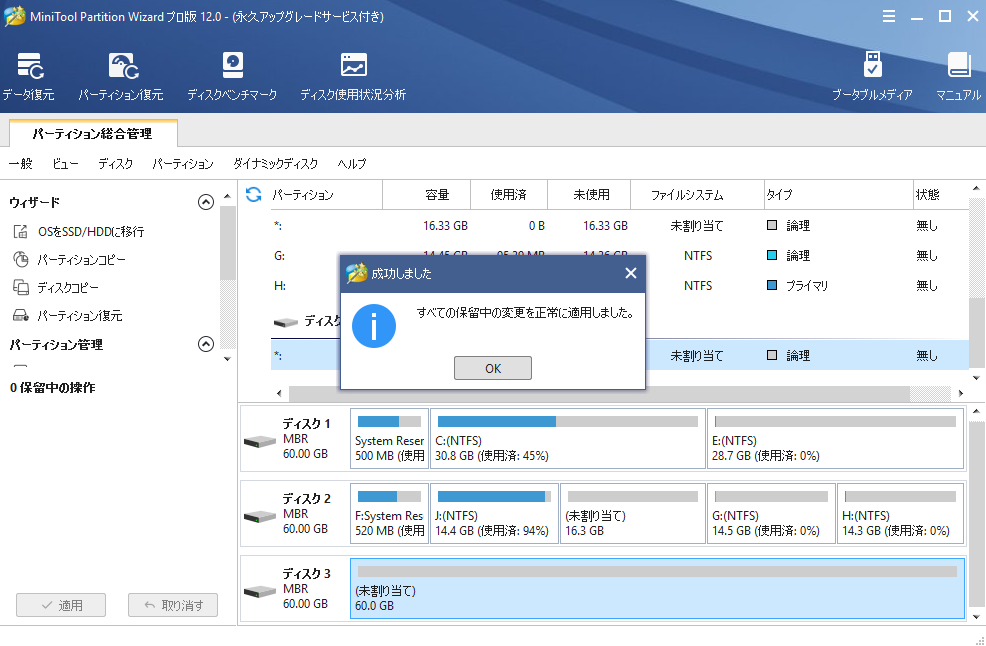ハードディスクに4つのプライマリパーティションがある場合、新しいパーティションを作成することができません。もっと多くのパーティションを作成するために、プライマリパーティションを論理パーティションに変換することができます。MiniTool Partition Wizardの「論理パーティションに設定」機能は役立ちます。
パーティションをプライマリに設定することについて
MBR ディスクは最大四つのプライマリパーティション(あるいは三つプライマリパーティションと一つの拡張パーティション)をサポートできます。既に四つのプライマリパーティションがありますが、ディスクの管理を利用して、ディスクの空き領域に新しいパーティションを作成しようとするところ、提示が表示されます。
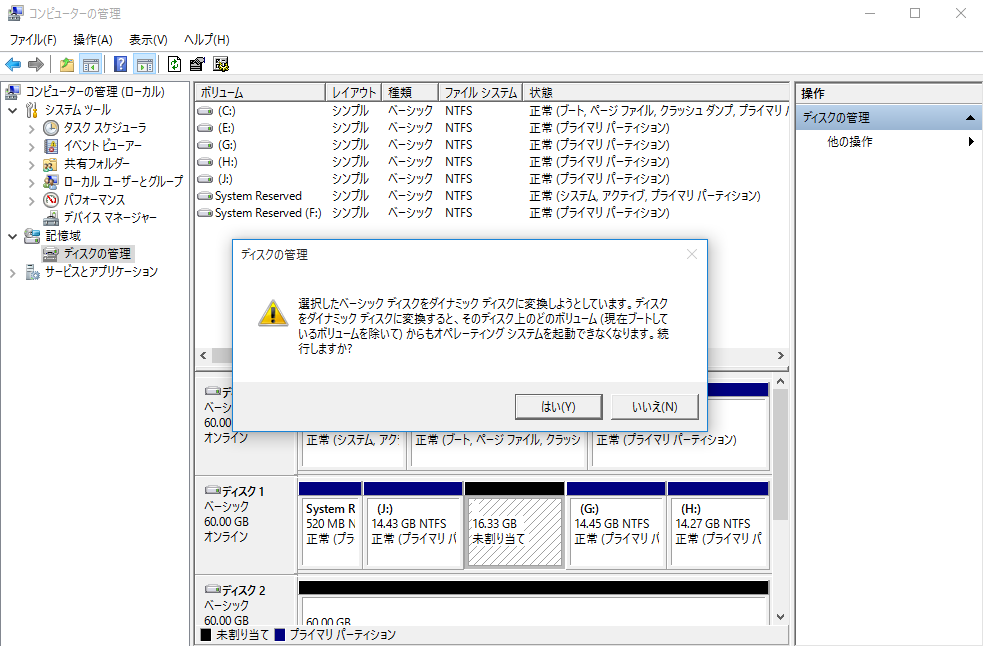
その場合、どうすればよいですか。
間違いなく、パーティションを論理パーティションに変換するのはその問題を解決する最もいい方法です。その後、既存のパーティションのサイズを縮小して、解放された未割り当て領域を一つに統合し、いくらでもある論理パーティションを作成することができます。
どのようにパーティションを論理パーティションに変換しますか。MiniTool Partition Wizardという素敵なツールを利用することをお薦めします。
このツールの各インターフェースに詳細な提示があるので、使用者は何も心配する必要はありません。
パーティションを論理パーティションに設定/変換する方法
これはプライマリパーティションを論理に設置するチュートリアルです。ただ三つのステップで完成できます。
1.このソフトウェアのメイン画面から論理パーティションに変換しようとするパーティションを選択します(システムファイルを含んだパーティションを除いて)
2.論理パーティションに変換する必要があるプライマリパーティションを選択して、左側のアクションパネルの「パーティションの変更」リストから「パーティションを論理に設定」を選択します。
勿論、以下の方法で「パーティションを論理に設定」を選択するのも可能です。
- ターゲットパーティションを右クリックして「パーティションを論理に設定」を選択します。
- ターゲットパーティションを選択して、メニューバーの「パーティション」をクリックして「変更」>「パーティションを論理に設定」を選択します。
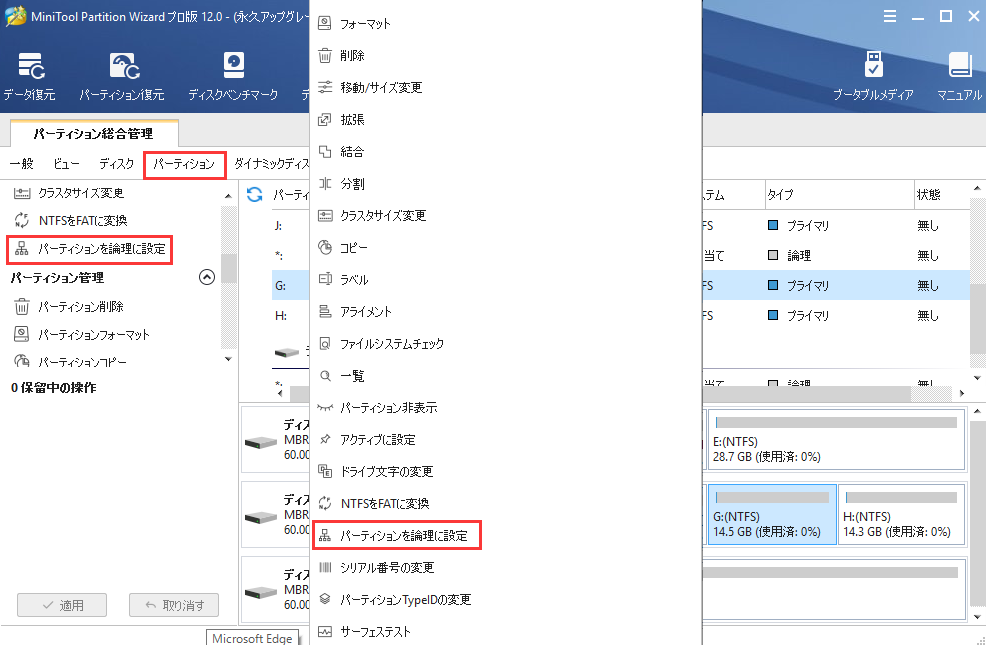
3.直接に「適用」ボタンをタップして保留中の操作を適用します。
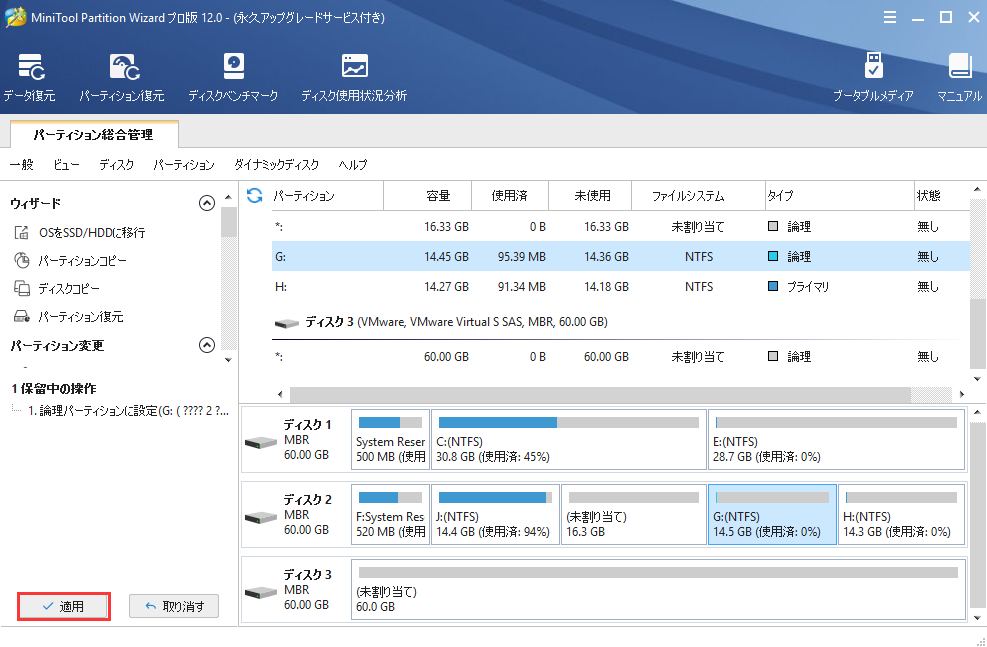
4.操作を確認してください。確認した後に、「はい」をクリックします。
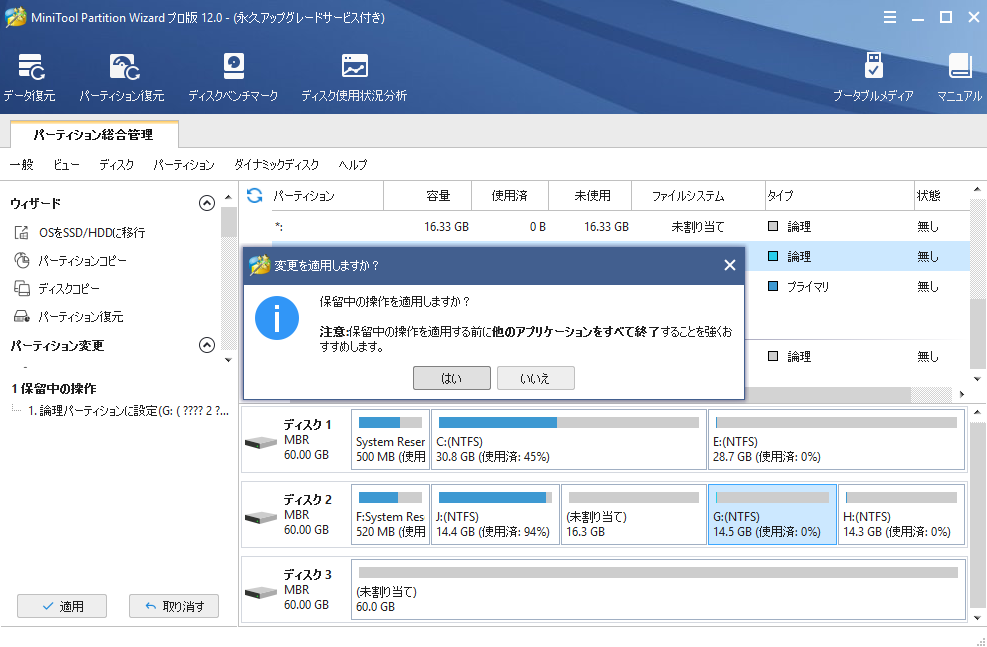
5.「OK」をクリックします。